Tipps und Tricks zur Erstellung
H5P bietet einen kostenlosen Testaccount und die Möglichkeit, Inhalte auf der Seite von H5P abzulegen. Die erstellten Inhalte stehen dann aber öffentlich zur Verfügung.
Auch bietet der Testaccount nicht den kompletten Zugriff auf alle Inhaltstypen. Das H5P-Element Image Hotspots steht im 30-tägigen Testaccount auf der Seite nicht zur Verfügung. Um dieses Element nutzen zu können, muss das Plugin auf einer Internetseite, in einem Lern- oder Contentmanagementsystem eingebunden sein. In diesem Fall kann man das Element über die zur Verfügung stehenden Inhaltstypen aufrufen.
Die Desktopanwendung Lumi Education ermöglicht das uneingeschränkte Erstellen und Speichern von allen H5P-Elementen auf dem eigenen Computer.
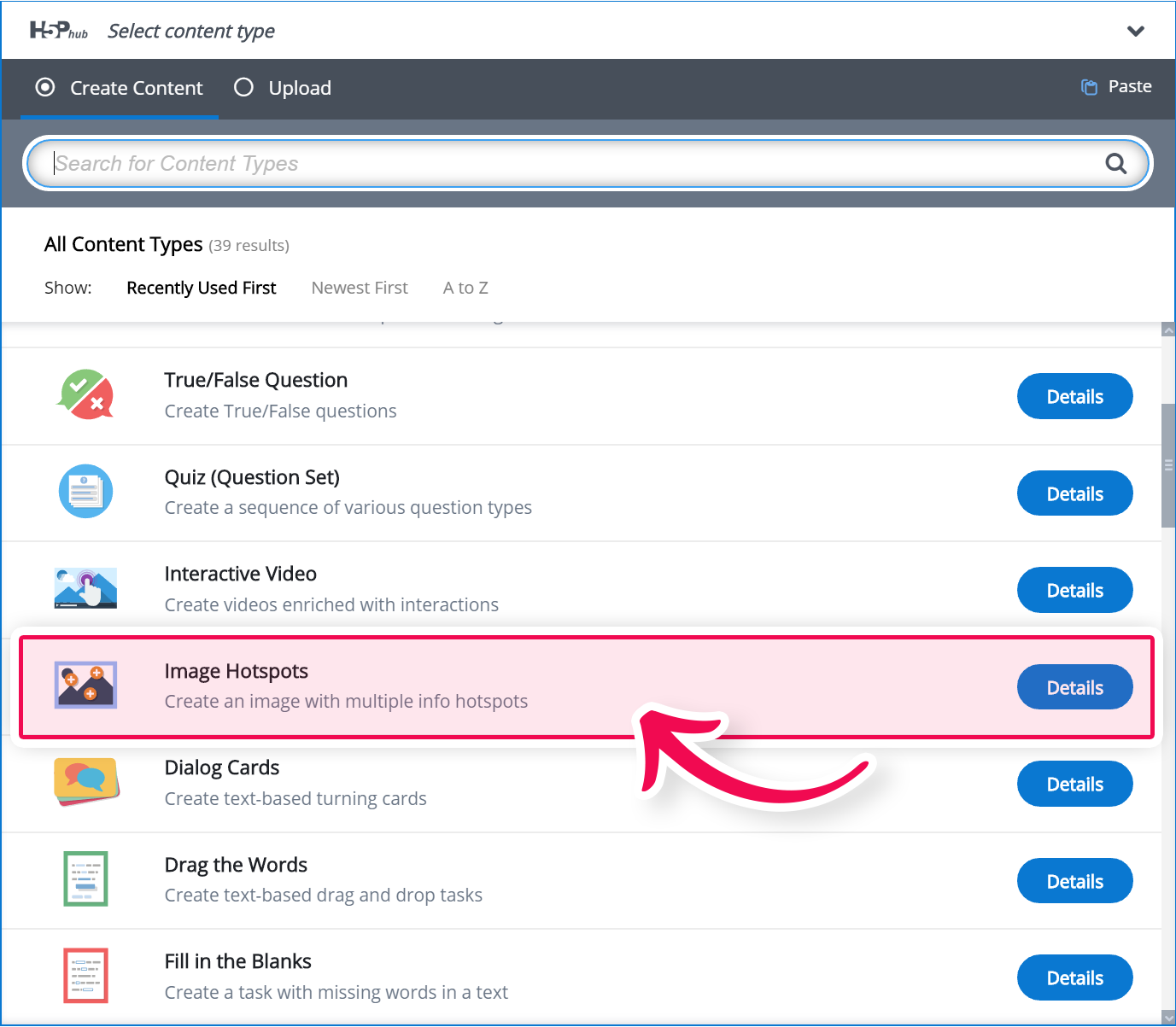
Nach Eingabe des Titels des Hotspots kann über die Schaltfläche “Add” oder “Hinzufügen” ein Hintergrundbild hochgeladen werden. Es kann dann die Art des Icons definiert werden. Es gibt verschiedene Zeichen zur Auswahl (*, i, -, …). Ebenso kann ein eigenes Bild hochgeladen werden. Auch die Farbe kann gewählt werden.
Wichtig ist, dass über die Schaltfläche “Metadaten”, die sich neben dem Titel befindet, die Lizenzbedingungen eingetragen werden können.
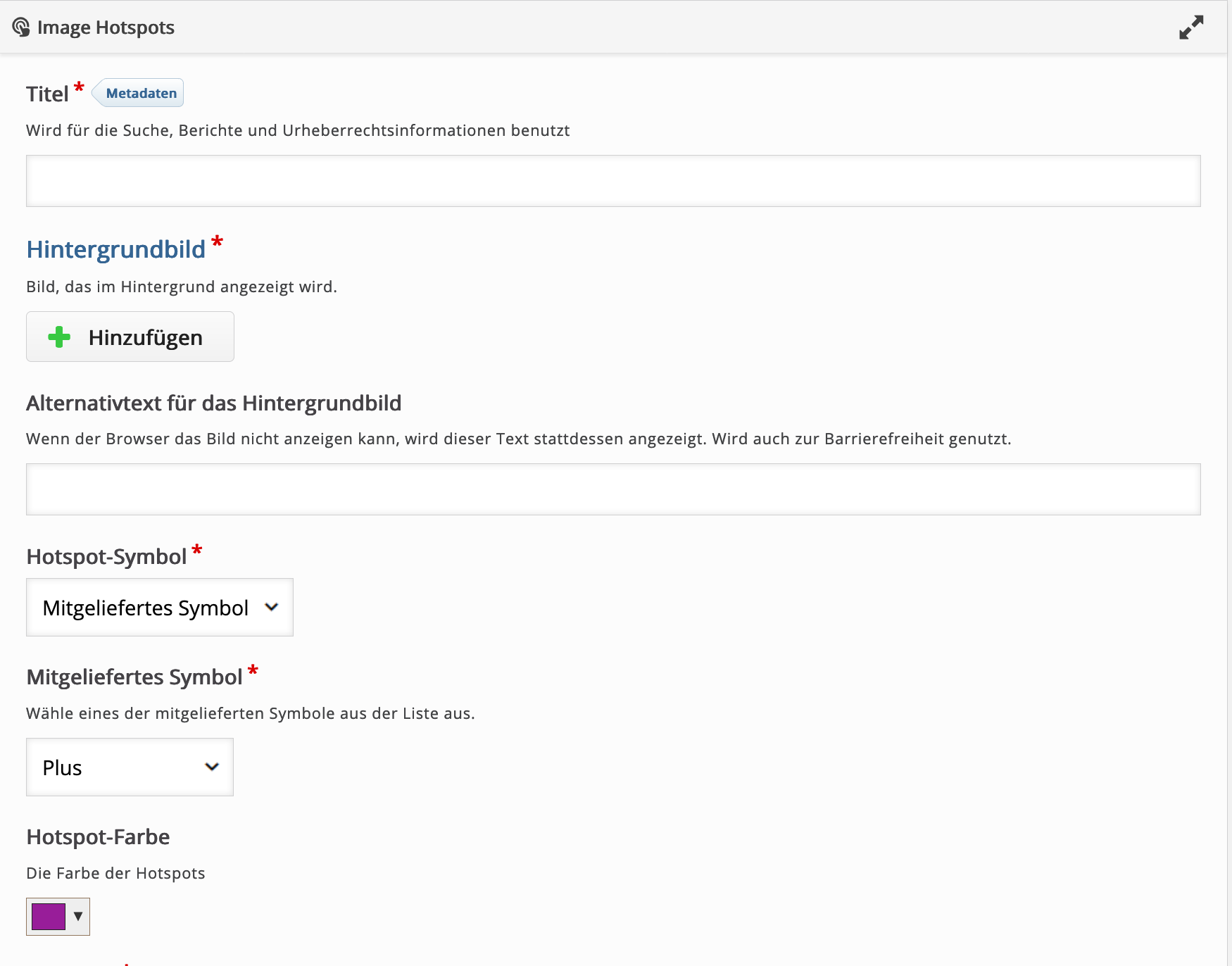
Die Hotspots können am einfachsten in der Vollbildversion hinterlegt werden. So lassen sie sich am genauesten auf dem Hintergrundbild platzieren.
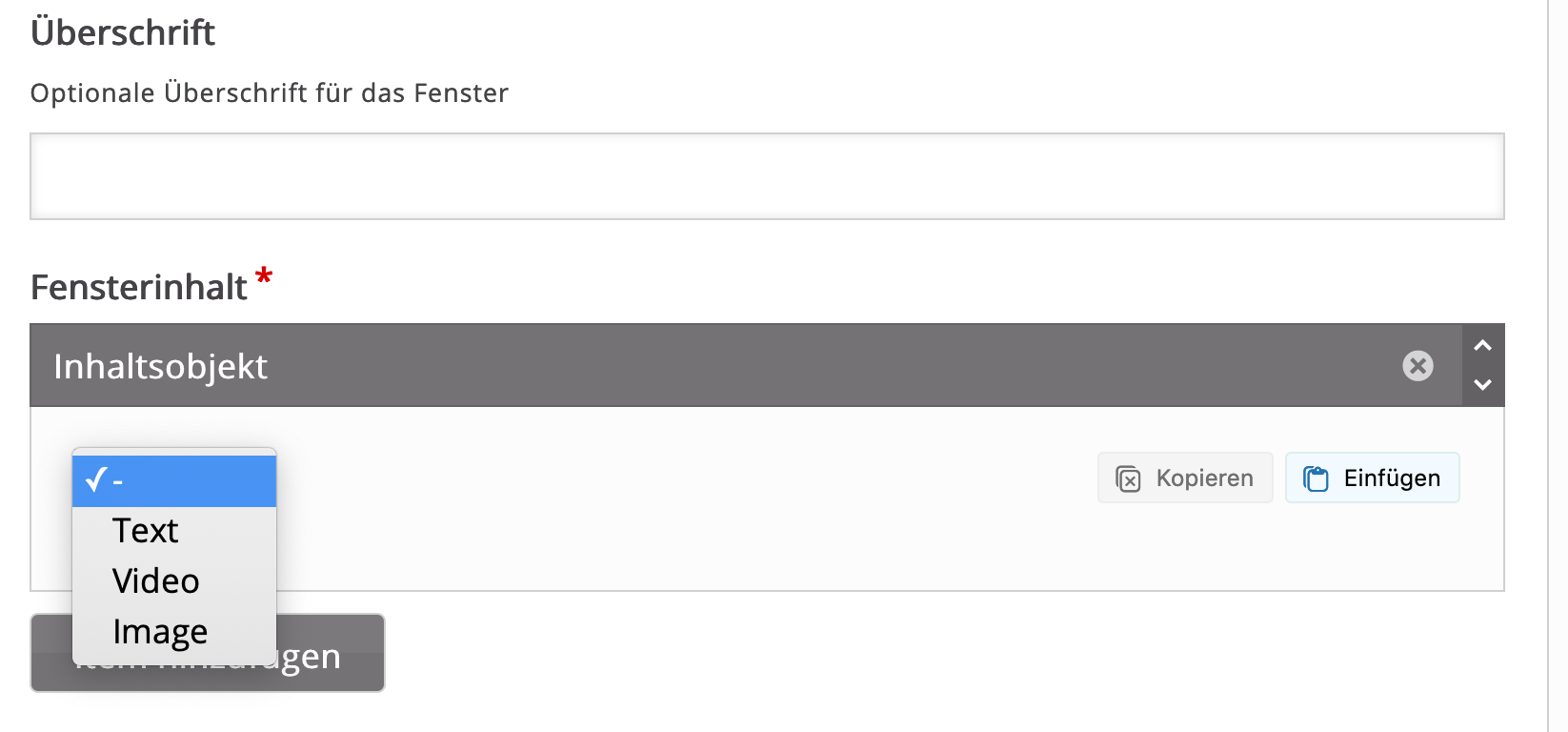 Nachdem die Hotspots platziert sind, können die nach dem Klick auf die Hotspots angezeigten Texte, Videos oder Bilder eingefügt werden. Auch Links zu externen Seiten, Dokumenten oder Videos können hinterlegt werden. Dazu wählt man das Objekt “Text” und fügt den Hinweistext dann dort ein. Über das Icon kann dann ein Linktext eingegeben werden.
Nachdem die Hotspots platziert sind, können die nach dem Klick auf die Hotspots angezeigten Texte, Videos oder Bilder eingefügt werden. Auch Links zu externen Seiten, Dokumenten oder Videos können hinterlegt werden. Dazu wählt man das Objekt “Text” und fügt den Hinweistext dann dort ein. Über das Icon kann dann ein Linktext eingegeben werden.
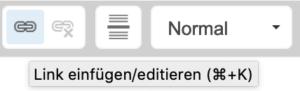
Eine komplette Anleitung erhalten Sie in dem nun folgenden Video von Oliver Tacke. Das Video steht unter der Creative Commons Lizenz CC-By 4.0



